1、双击打开桌面上的WPS Office软件。

2、用上次编辑的有图片的文档资料,如果没有可以重新插入图片。

3、单击选定图片,上面菜单中有显示图片工具菜单。
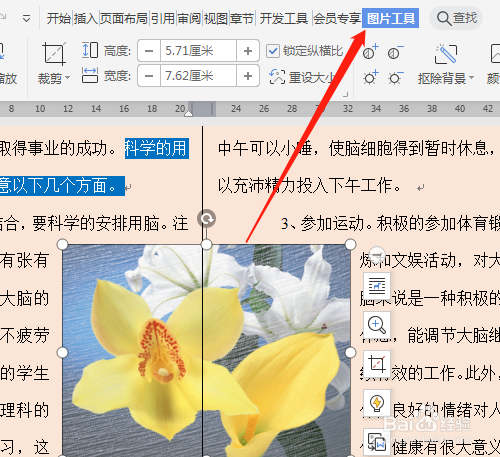
4、增加、减少对比度是改变图片颜色的不同比例,单击加号+或减号-,图片有变化。

5、增加、减少亮度是整幅图片的光暗度的调整。

6、高度和宽度是精确调整图片的大小,锁定纵横比,调整一个数字另一个会一起变化,这样图片不会变形。
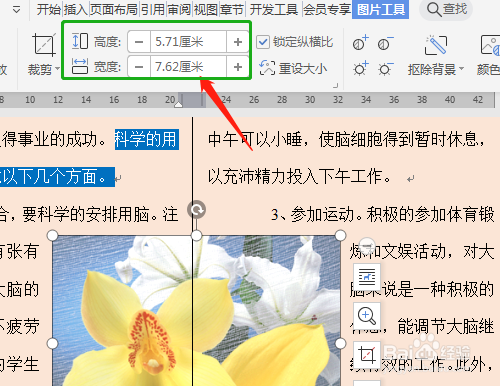
7、裁剪图片是变小图片尺寸,单击裁剪工具,图片四周有裁剪图标,拖动即可进行裁剪。

时间:2024-10-23 07:50:11
1、双击打开桌面上的WPS Office软件。

2、用上次编辑的有图片的文档资料,如果没有可以重新插入图片。

3、单击选定图片,上面菜单中有显示图片工具菜单。
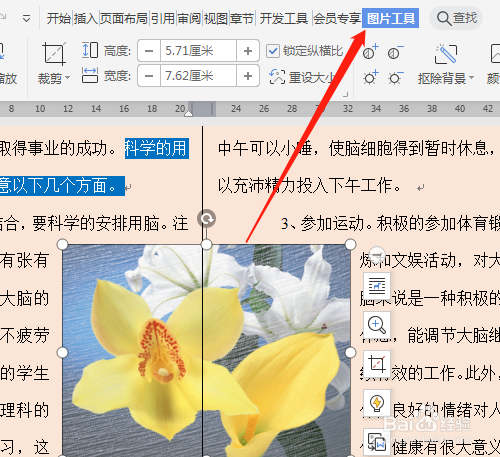
4、增加、减少对比度是改变图片颜色的不同比例,单击加号+或减号-,图片有变化。

5、增加、减少亮度是整幅图片的光暗度的调整。

6、高度和宽度是精确调整图片的大小,锁定纵横比,调整一个数字另一个会一起变化,这样图片不会变形。
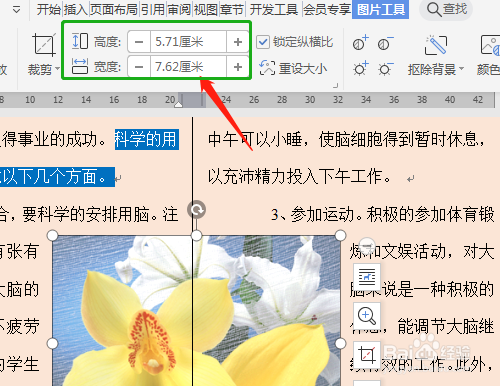
7、裁剪图片是变小图片尺寸,单击裁剪工具,图片四周有裁剪图标,拖动即可进行裁剪。

